| 일 | 월 | 화 | 수 | 목 | 금 | 토 |
|---|---|---|---|---|---|---|
| 1 | 2 | 3 | ||||
| 4 | 5 | 6 | 7 | 8 | 9 | 10 |
| 11 | 12 | 13 | 14 | 15 | 16 | 17 |
| 18 | 19 | 20 | 21 | 22 | 23 | 24 |
| 25 | 26 | 27 | 28 | 29 | 30 | 31 |
- 일기
- 솔루션엔지니어
- 기술
- 엔지니어
- AI
- diary
- round rock
- issue
- web debug
- 미국
- soultion engineer
- IT
- 사티아 나델라 ms ceo
- 조치가이드
- mlcommons
- db언어충돌
- America
- 동향
- Today
- ai직업방향
- trend
- 첫영어일기
- English
- 엠엘퍼프
- MS-SQL
- wirte
- 쿼리
- 출장
- 동기부여
- 2025/4/03
- Today
- Total
2023 Year April Start Story Record
Windows Server 2016, 2019 업데이트 "강제 재부팅" 막기 본문
어느덧, PM(Productive Maintenance) 작업에 계절이 된 것 같아요. 엔지니어 주말 근무가 확정되는 기간이기도
하다. 주말 수당이 있다면 좋겠지만, 대부분은 없을 것으로 예상된다.
그 PM 작업 중 많이 소요 되는 것이 "Windows 업데이트" 인것 같다. 1년에 한번 진행하므로 시간이 굉장히
오래 걸린다..
PM 전 미리 원도우 업데이트를 받고 싶지만, 업데이트 시 "강제 재부팅 현상"이 발생된다.
서비스 중단으로 아주 큰일이 생긴다!!!!
※ Windows 2016 이후 버전부터 업데이트 진행 시 강제 재부팅이 된다고 한다!!
[ Windows 업데이트 후 재부팅 끄기 방법 ]
1. 로컬 그룹 정책 편집기 실행 (gpedit.msc)

2. 컴퓨터 구성 > 관리 템플릿 > Windows 구성 요소 > Windows 업데이트 로 이동
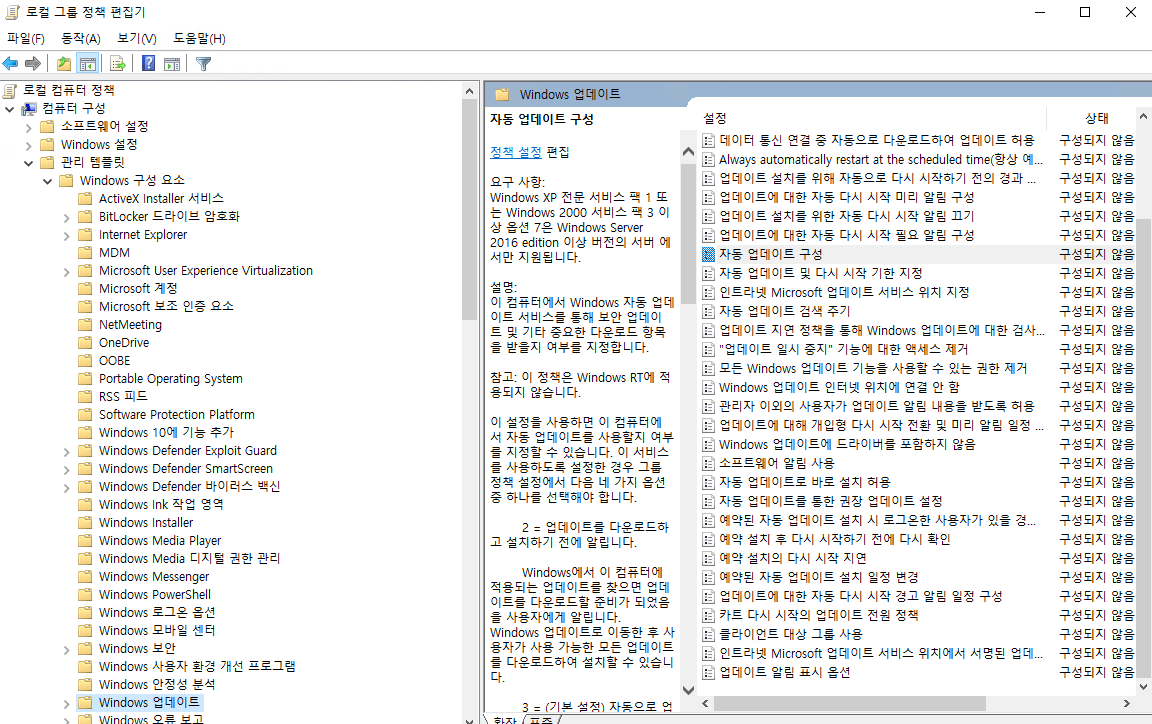
3. ‘자동 업데이트 구성’ 더블 클릭 후 [사용] -> [사용 안함] 또는 [사용]-[옵션 - 다운로드 및 자동 설치 알림] 적용 적용

4. ‘예약된 자동 업데이트 설치 시 로그온한 사용자가 있을 경우 자동 다시 시작 안 함’ 더블 클릭 후 [사용] 적용

서버는 원도우 업데이트(영구)를 막아 놓고 싶다면, 아래와 같이 방법도 활용해보세요
※ 원도우 업데이트는 보안/유지 관리 상 최신을 권장합니다. 필요 시 사용하길 바랍니다.
[ Windows 업데이트 서비스 일시중지 기능(최대 35) ]
1. 검색 "업데이트" 입력 -> 고릅 Windows 업데이트 옵션 선택

2. 업데이트 일시 중지 [끔] -> [켬] 적용

[ Windows 업데이트 서비스 영구 비활성화 ]
1. "windows Key + R" -> "Services.msc" 입력 후 실행

2. "Windows Update 서비스 중지 -> [ 일반 - 시작 유형 - 사용안함 ] 설정

3. 복구 탭 선택 -> 첫째, 둘째, 후속 실패 "동작하지 않음" 설정

[ 로컬 그룹 정책 편집기 Windows 업데이트 서비스 영구 비활성화 ]
1. 로컬 그룹 정책 편집기 실행 (gpedit.msc)

2. 컴퓨터 구성 > 관리 템플릿 > Windows 구성 요소 > Windows 업데이트 로 이동
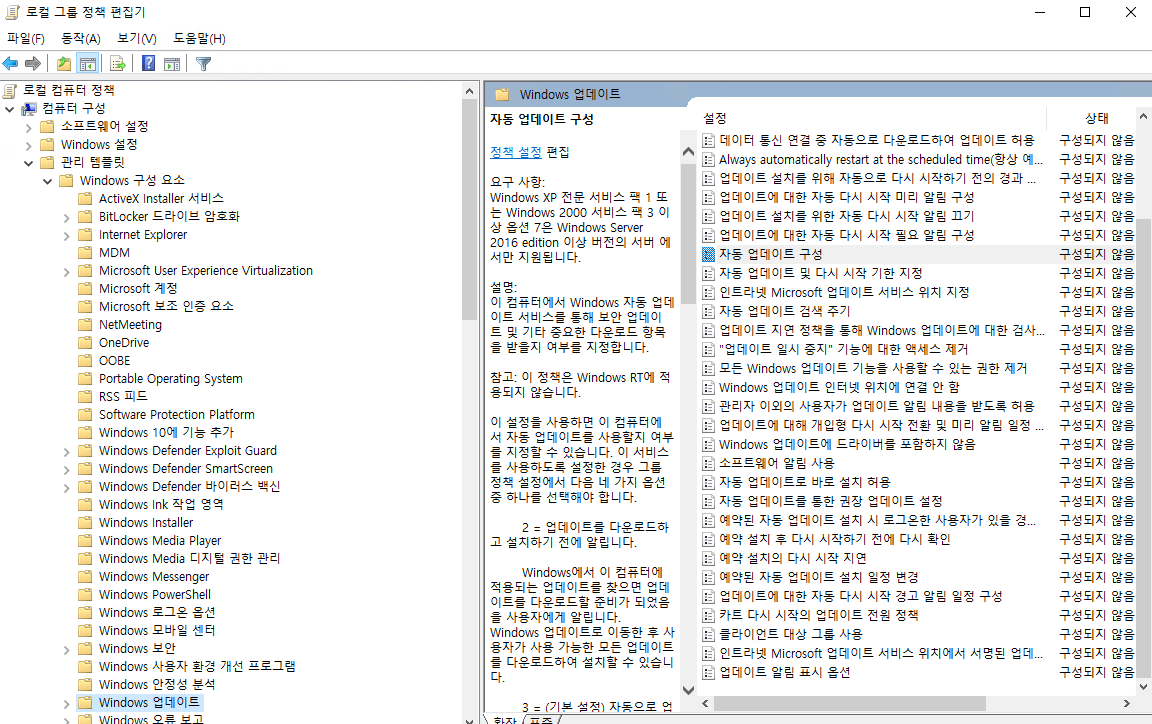
3. ‘자동 업데이트 구성’ 더블 클릭 후 [사용] -> [사용 안함] 또는 [사용]-[옵션 - 다운로드 및 자동 설치 알림] 적용 적용

다들 원도우 서버를 운영하는 엔지니어들에게 좀 더 의미 있는 자료가 되었으면 좋겠습니다.
추후 작업 시 다양한 부분에 공유하도록 하겠습니다.
다들 서비스 안정화가 되길 바랍니다.
'솔루션엔지니어기록 > 실패 기록 저장소' 카테고리의 다른 글
| 해외 프로젝트 사전 준비 작업 이슈 내용 (0) | 2025.03.04 |
|---|
